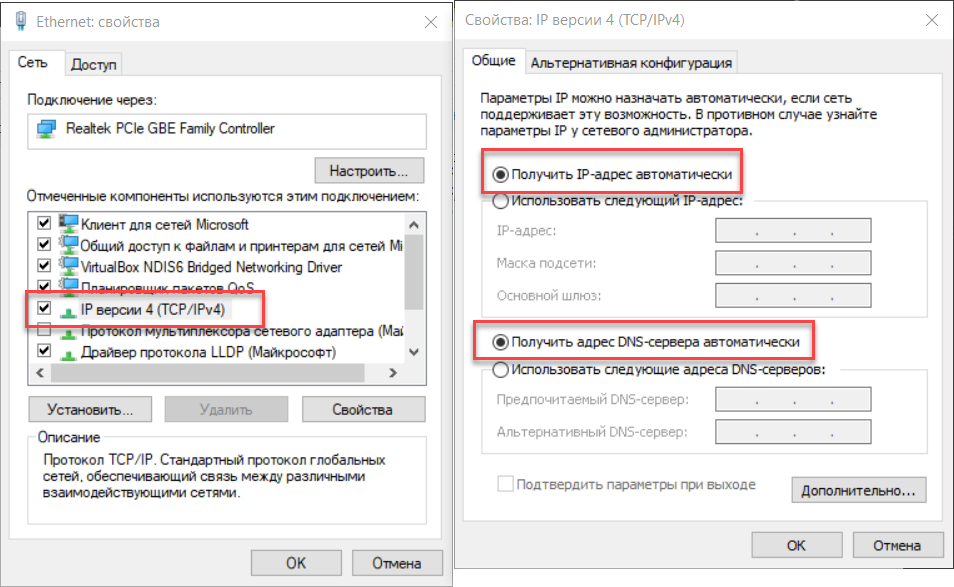В этой статье мы покажем вам, как легко исправить проблему cURL error 28 на вашем веб-сайте WordPress.
Что такое cURL в WordPress?
CURL — это программная утилита, используемая WordPress и многими другими веб-приложениями для отправки и получения запросов данных с использованием URL-адресов.
WordPress использует cURL для обработки нескольких запросов API. Он доступен как расширение языка программирования PHP, и ваша хостинговая компания WordPress позаботится об этом.
Библиотека cURL играет решающую роль в том, как WordPress работает за кулисами. Если он не настроен должным образом, ваш веб-сайт не будет работать должным образом.
Что вызывает ошибку cURL 28 в WordPress?
Неспособность своевременно ответить на запросы данных сервера вызывает ошибку 28 cURL в WordPress.
WordPress использует REST API (метод программирования) для отправки и получения запросов данных. Если время ожидания этих запросов истекло, вы увидите это как критическую проблему в отчете о работоспособности сайта с заголовком «Ошибка REST API».
Расширение ошибки покажет вам дополнительную информацию, включая сообщение об ошибке:
Error: cURL error 28: Operation timed out after x milliseconds with x bytes received (http_request_failed)
Вы также можете увидеть другую связанную проблему с заголовком «Ваш сайт не может выполнить запрос обратной связи». В нем будет аналогичное сообщение об ошибке со следующим описанием.
«Запрос обратной связи к вашему сайту не удался, это означает, что функции, использующие их, в настоящее время не работают должным образом».
Что может вызвать тайм-аут cURL?
Ряд сценариев может вызвать тайм-аут cURL в WordPress:
- Например, плагин брандмауэра WordPress может блокировать запрос REST API, считая его подозрительным действием.
- Если ваш DNS-сервер работает некорректно, это также может вызвать сбой HTTP-запросов и вызвать ошибку тайм-аута cURL в WordPress.
- Плохо настроенный хостинг-сервер может просто иметь очень низкий порог тайм-аута, что может помешать правильной работе определенных процессов WordPress.
Давайте посмотрим, как устранить и исправить данную проблему.
1. Временно отключите брандмауэр WordPress
Если вы используете брандмауэр WordPress или плагин безопасности, временно отключите его.
После этого вам нужно посетить страницу отчета о работоспособности сайта WordPress, чтобы узнать, решена ли ваша проблема.
Если да, то вам нужно проверить журналы брандмауэра WordPress, чтобы узнать, какие запросы API были заблокированы. Это либо определит источник проблемы, либо вы можете настроить параметры брандмауэра, чтобы не блокировать законные запросы API.
2. Отключите все плагины WordPress
Плагины WordPress создают собственные запросы API для отправки и получения данных. Если эти вызовы слишком часты или для выполнения требуется слишком много времени, это может вызвать ошибку cURL в отчете о работоспособности вашего сайта.
Самый простой способ выяснить это — отключить все плагины WordPress. Просто перейдите на страницу «Плагины»-«Установленные» и выберите все плагины.
После этого щелкните раскрывающееся меню «Массовые действия», чтобы выбрать «Деактивировать», а затем нажмите кнопку «Применить».
Теперь вы можете посетить отчет о работоспособности сайта, чтобы узнать, исчезла ли проблема. Если это устранило проблему, вы можете активировать свои плагины один за другим, пока проблема не появится снова.
Это поможет вам найти плагин, который может вызывать проблему.
3. Убедитесь, что ваш хостинг-сервер использует новейшее программное обеспечение
Следующий шаг — убедиться, что ваш хостинг-сервер WordPress использует последние версии PHP, библиотеки cURL и OpenSSL.
Вы можете проверить это, просмотрев вкладку системной информации на странице «Инструменты»-«Здоровье сайта».
Просто перейдите на вкладку «Информация» и разверните раздел «Сервер». Отсюда вы можете получить информацию о программном обеспечении, установленном на вашем хостинг-сервере WordPress.
В идеале ваш сервер должен использовать PHP 7.4.13 или выше, curl 7.74.0 или выше и OpenSSL 1.1.1 или выше.
Если это не так, вам необходимо связаться с вашей хостинговой компанией и попросить их обновить программное обеспечение для вашей учетной записи хостинга.
4. Устранение проблем с небезопасным контентом SSL
Если ваш сайт использует HTTPS / SSL, но он не настроен должным образом, это также может привести к тому, что ваш веб-сервер заблокирует небезопасные запросы cURL.
Точно так же, если ваш веб-сайт не использует HTTPS / SSL, но он сделал вызов API с использованием URL-адреса HTTP, то эти запросы тоже не будут выполнены, и вместо этого вы можете увидеть следующую ошибку cURL:
Ошибка: ошибка cURL 7: не удалось подключиться к порту localhost 443: в соединении отказано (http_request_failed)
Чтобы исправить это, вы можете попросить своего хостинг-провайдера переустановить сертификат SSL для вашего сайта.
5. Обратитесь за помощью к поставщику услуг хостинга
Если описанные выше действия не помогли устранить ошибку cURL 28 то, проблема, скорее всего, связана с средой хостинга.
Есть много факторов, которые могут контролироваться и исправляться только вашей хостинговой компанией. Например, если их DNS-серверы не могут своевременно разрешать запросы, это приведет к тайм-ауту запросов cURL.
Другой сценарий может заключаться в более медленном подключении или сетевых проблемах с вашим хост-сервером.
Просто отправьте им запрос в службу поддержки с подробными сведениями об ошибке, и их технический персонал сможет устранить неполадки и применить исправление для ее решения. Ну что, у нас на этом все. Всем пока!
С уважением Вячеслав и Валерия!
Понравился материал? Поделитесь с друзьями!
Интересное на блоге

Всем привет не получается отправить email на C#. обыскал кучу форумов темы 7-ми летней давности мне не помогли
1.я создал на mail.ru пароль для приложений.
2. Использую smtp.mail.ru server с настройками которые рекомендует справка mail.ru
3. отключил касперский free
4 отключил брандмауер виндовс, на всякий случай открыл в неём порт 465
3. с реального mail.ru ящика отправляю письмо на реальный ящик yandex(a)
2. smtp.mail.ru из командной строки успешно пингуется
4. возникает ошибка превышения времени ожидания на строке smtp.Send(m);
«The operation has timed out.»
Можете подсказать где ошибка в коде. может я чего-то не знаю и не понимаю. Может нужно решение на
новых физических принципах?
с 9:00 до 13:00 искал решение проблемы в гуглах ничего и не как в результате не помогло
Может есть книги где решаются подобные бытовые задачи?
Я не знаю в какую сторону копать с этой ошибкой
| C# | ||
|
10 я winda на компе
Добавлено через 57 минут
Короче андрюх, этот код сработал при изменении порта SMTP клиента на :587-й хз почему не работает 465-й и как его расшарить но код относительно рабочий можно поискать также сторонние библиотеки под yandeкс смtp сервера. Всем спасибо.
но Всё-же почему не хочет работать с 465 и 25-ми портами если кто знает прошу ответить
Добавлено через 1 час 13 минут
пока я искал решение своей проблемы выяснилось что библиотека System.Net.Mail; устрела для этих задач и Microсанкционныйsoft рекомендует использовать библиотеку MailKit и всё что с ней связанно. Надеюсь кому то будет полезно
Достаточно часто многие пользователи ПК, которые так или иначе
связаны с Интернетом, а также геймеры, подключающиеся к игровым
порталам, наблюдают появление ошибок соединения с сервером. Сейчас мы
рассмотрим вопрос о том, что значит тайм-аут операции. Более того, будет
предложено несколько основных способов решения этой проблемы.
Тайм-аут операции — что это такое?
Итак,
на экране монитора возникает ошибка, сообщающая пользователю о том, что
соединение прервано, вернее, время ожидания подключения истекло.
В
принципе, тайм-аут и можно трактовать как некий временной промежуток, в
течение которого система ожидает ответа сервера на собственный
отправленный запрос. В системах Windows это параметр установлен по
умолчанию, а его значение прописано в сетке системного реестра настроек
текущего компьютерного терминала в подразделе SYSTEM, где во вложенных
директориях находится подпапка Parameters, где время указано в секундах.
Как правило, изменять его не рекомендуется.
Причины возникновения ошибки
Причин, когда
возникает тайм-аут операции, может быть довольно много. Выделим наиболее
часто встречающиеся ситуации. Прежде всего, в качестве основного
фактора выступает нестабильное подключение к Интернету, когда постоянно
происходит прерывание связи, и система не может получить цельный ответ
сервера, к которому в данный момент выполняется подключение.
В
некоторых случаях тайм-аут операции может срабатывать при включенных
антивирусных программах или при неправильных настройках брэндмауэра
Windows. Как известно, брэндмауэр при настройках по умолчанию способен
блокировать достаточно много веб-ресурсов, считая их опасными или
содержащими потенциально нежелательные данные. Такое очень часто
встречается при подключению к серверам многопользовательских онлайн-игр.
Кроме всего прочего, тайм-аут операции завершает время
ожидания подключения при использовании или неправильной настройке
прокси-сервера. В данном случае речь идет и о настройках прокси в
системе, и об использовании анонимных прокси-серверов, когда
пользователь по каким-либо причинам хочет остаться во Всемирной паутине
неузнанным, а проще говоря, скрыть истинный IP-адрес своего
компьютерного терминала. Рассмотрим несколько основных методов
исправления ситуации без вмешательства в системный реестр для
выставления более высокого значения периода ожидания.
Тайм-аут операции: что делать? Простейший способ исправления ситуации
Как
считается, наиболее простым способом, позволяющим избавиться от ошибки
118, является обычное закрытие не отвечающей страницы и ее повторное
открытие по истечении минут десяти. Иногда может потребоваться закрыть и
перезапустить сам интернет-браузер (часто такие ситуации почему-то
наблюдаются в Google Chrome и других браузерах на его основе).
Если
такой вариант не помогает, а сообщение «Ошибка: Тайм-аут операции…»
выдается снова, можно применить обычную перезагрузку компьютера или
ноутбука (а лучше и всех маршрутизаторов типа роутеров или
ADSL-модемов).
Достаточно
эффективным может оказаться решение проблемы, связанное с внесением,
допустим, игрового сайта в список разрешений (исключений) антивируса и
брэндмауэра, тем более что в обоих случаях в настройках сделать это не
так уж и сложно.
Изменение параметров прокси-сервера
Несколько
сложнее обстоит дело с настройками прокси в системе. Рассмотрим в
качестве примера стандартный Internet Explorer. В браузере нужно
использовать раздел «Свойства обозревателя» и вкладку «Подключения».
Снизу
имеется кнопка «Настройка сети», после нажатия на которую будет
произведен вход в окно настройки параметров локальной сети. Здесь
достаточно просто снять галочку (флажок) со строки «Использовать
прокси-сервер» и сохранить изменения (иногда можно отключить прокси для
локальных адресов).
Но вот если подключение производится при помощи прокси, для установки правильных настроек лучше обратиться к провайдеру.
Исправление системного файла Hosts
Теперь перейдем к более сложному методу исправления ошибок, когда может срабатывать тайм-аут операции.
Сначала
в меню отображения файлов и папок (в стандартном «Проводнике» это меню
«Сервис» со строкой «Параметры папок») на вкладке вида необходимо задать
показ скрытых папок и файлов.
После
вышеуказанной операции необходимо открыть меню «Выполнить» и ввести в
строке команду «notepad %windir%system32driversetchosts»
(естественно, без кавычек), поле чего в «Блокноте» будет открыт файл
Hosts. Обратите внимание: снизу имеется строка «::1 localhost». По идее,
она должна быть последней, так что все, что находится ниже нее, нужно
удалить, после чего произвести сохранение файла с оригинальным названием
и местоположением. Теперь остается только перезагрузить компьютерный
терминал. Затем, как правило, ошибка исчезает.
Заключение
Вот,
собственно, и все по поводу срабатывающего тайм-аута. Конечно, можно
использовать еще и редактирование системного реестра с заданием большего
значения периода ожидания ответа сервера, вот только гарантии, что все
остальные ресурсы будут грузиться без проблем, никто дать не может. К
тому же, как уже понятно, и сами страницы, если и будут грузиться, то
намного дольше. А это ни одному юзеру не нужно.

Просмотров 46к. Опубликовано 20 мая, 2019 Обновлено 24 июня, 2019
ERR_CONNECTION_TIMED_OUT довольно распространена в Windows, Android и Mac. Это ошибка браузера, которая указывает, что что-то не так с веб-сайтом, который вы пытаетесь открыть, или с тем, какой путь вы используете для его достижения. Ошибка не говорит о том, что она, скорее всего, вызвана неправильной настройкой на вашем компьютере, а не в сети.
Что касается браузера, путь к Интернету начинается с вашей сетевой карты. Любые проблемы с этого момента — это «соединение», поскольку это связано с синтаксисом ошибок.
Как правило, есть три вещи, которые вы можете сделать, чтобы исправить ошибки ERR_CONNECTION_TIMED_OUT в Windows. Проверьте конфигурацию сети, проверьте файл HOSTS и обновите свой стек DNS и IP. Хотя каждый из них может показаться сложным, на самом деле это довольно просто сделать.
В этом руководстве предполагается, что ваш интернет работает для всего остального, но в вашем браузере обнаружены ошибки ERR_CONNECTION_TIMED_OUT.
Проверьте конфигурацию сети
Ошибки конфигурации сети обычно возникают сразу после обновления сетевого драйвера или значительного обновления Windows.
- На клавиатуре нажать комбинацию клавиш Win+R.
- В открывшемся окне, в поле «Открыть», напечатать или скопировать туда с этой страницы команду «ncpa.cpl«. Нажать клавишу Enter.
- Выберите вашу сетевую карту, щелкните правой кнопкой мыши и выберите Свойства.
- Убедитесь, что у IPv4 есть флажок рядом с ним. Некоторые обновления Windows 10 по какой-то причине отключили IPv4. Это может использовать ошибку.
- Выделите IPv4 и выберите Свойства.
- Убедитесь, что выбран параметр «Получить IP-адрес автоматически», если в вашей сети не настроены статические адреса.
- Если выбрано «Получить IP-адрес автоматически», вернитесь на шаг назад и снимите флажок рядом с IPv4.
- Перезагрузите компьютер, повторите шаги 1-3 и еще раз проверьте поле IPv4, чтобы снова включить его.
- Протестируйте.
Проверьте файл WINDOWS HOSTS
В файле Windows HOSTS происходит блокировка веб-сайта. Этот файл может быть изменен вручную или автоматически программами безопасности, поэтому стоит проверить, есть ли у вас проблемы с подключением к веб-сайту.
- Перейдите в C:WindowsSystem32driversetc.
- Щелкните правой кнопкой мыши файл HOSTS и выберите «Изменить».
- Проверьте, указаны ли какие-либо веб-сайты в списке или есть какие-либо ошибки в файле. В стандартном файле HOSTS каждая строка должна иметь знак «#». Это означает, что это только для информации и не активно. Моя картинка на картинке выше была изменена, так как я использую свой файл HOSTS для блокировки рекламы вместо использования блокировщика рекламы.
- Если вы удалили какие-либо строки, перезагрузите компьютер и повторите тестирование.
ОБНОВИТЕ СВОЙ СТЕК DNS И IP, ЧТОБЫ ИСПРАВИТЬ ОШИБКИ ERR_CONNECTION_TIMED_OUT
Проблемы с DNS могут вызвать тайм-ауты, поэтому стоит попробовать, если у вас все еще есть проблемы.
- Откройте командную строку от имени администратора.
- Введите «ipconfig /flushdns».
- Введите «ipconfig /registerdns».
- Введите «ipconfig /release».
- Введите «ipconfig /renew».
- Перезагрузите компьютер и повторите попытку.
Наконец, если ни один из этих шагов не исправляет ошибки ERR_CONNECTION_TIMED_OUT, единственный вариант — удалить браузер и заново установить его. В то время как задача последней инстанции, было известно, чтобы сбросить все и заставить ваш интернет работать как надо. Как вы уже пробовали все остальное, это стоит попробовать!
Есть сайт на WP. При загрузке страницы выполняется код, который пытается отправить json по нужному мне адреcу.
$url = 'https://domain.com/api/LandingService/v1/SingleRequest';
$args = [
'body' => [
"CityId" => null,
"SchoolId" => 16348,
"Name" => 'Тест Алексей',
"ChildName" => null,
"Phone" => '+77777777777',
"Type" => 2,
"Email" => null,
"SchoolType" => null,
"UtmSource" => null,
"UtmCampaign" => null,
"UtmContent" => null,
"UtmMedium" => null,
"UtmTerm" => null,
"PromoCode" => null,
"Comment" => null
],
];
$response = wp_remote_post( $url, $args );
// проверка ошибки
if ( is_wp_error( $response ) ) {
$error_message = $response->get_error_message();
echo "Что-то пошло не так: $error_message";
} else {
echo 'Ответ: <pre>';
print_r( $response );
echo '</pre>';
}Только вот не все так гладко, страница загружается и я вижу ошибку: »cURL error 28: Operation timed out after 10001 milliseconds with 0 out of 0 bytes received».
Я начал разбираться и гуглить. Переустановил SSL сертификат, провел тесты на нескольких версиях php, деактивировал плагины и ни к чему не пришел. Я пользуюсь хостингом от компании Макхост и у них относительно недавно произошло обновление панели управления, что повлекло за собой некоторые изменения. Откопал я свой другой аккаунт их хостинга со старой панелью управления и залил сайт туда, и на удивление там все заработало как надо. Так же заметил, что с основного проблемного сайта спокойно уходят данные на тестовый адрес сервиса webhook.site (webhook.site/396e1421-4701-41af-98e8-443a7cxxxxxx), обратите внимание на протокол. От безысходности написал в поддержку хостинга, меня там послали, сказав: «Никаких ограничений нет, мы не занимаемся разработкой сайтов, воспользуйтесь SSH для отладки скриптов».
Вот сижу голову ломаю. Подскажите как быть? Где найти решение? Может какое-то конкретное требование выдвинуть в поддержку хостинга?